Разметка страницы. Фиксирование границ листа
Предположим, что у нас есть документ, который мы хотим распечатать с двух сторон, при этом информация, содержащаяся на каждом листе, строго зафиксирована. Можно, конечно, подобрать границу листа вручную путем добавления (удаления) лишних строк .
Однако для этой цели в Excel существует специальная функция – разметка страницы.
Установить ее можно двумя способами:
1. через «Предварительный просмотр»
2. через «Вид» главного меню

Итак, перед нами документ, границы страниц которого мы хотим зафиксировать:
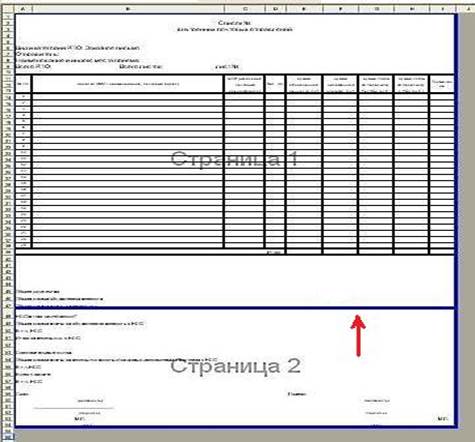
Нам нужно отделить табличную часть от блока с подписями.
Для того, чтобы это сделать, нужно поставить курсор на синюю границу, нажать на левую клавишу мыши и «перетащить» границу в нужное место:
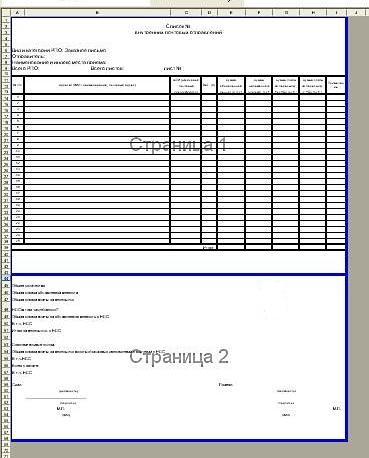
Тут следует отметить один момент.
Если часть документа будет находиться за пределами синей границы, то эта часть не будет видна при печати.
Например:
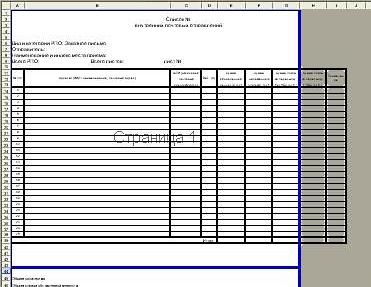
Для того, чтобы устранить эту проблему, нужно просто переместить синюю границу на край документа.
 Внимание: Разметка страницы не будет работать в том случае, если в «Параметрах страницы» установлено размещение страницы не более чем на 1 страницу. Если это так, то следует выбрать натуральную величину страницы.
Внимание: Разметка страницы не будет работать в том случае, если в «Параметрах страницы» установлено размещение страницы не более чем на 1 страницу. Если это так, то следует выбрать натуральную величину страницы.
Как установить дату и время печати документа в Excel
Есть два способа:
1. С помощью функции "СЕГОДНЯ"
2. С помощью колонтитулов
Для того, чтобы установить дату или время печати документа в Excel в верхней или нижней части страницы необходимо использовать колонтитулы. Читайте о том, как установить верхний и нижний колонтитулы.
Установим дату и время печати в верхней части страницы. Для этого откроем "Колонтитулы" и выберем "Верхний колонтитул".
Активизируем нужное окошко ("Слева", "В центре" или "Справа") и нажмем на соответствующие кнопочки: для того, чтобы установить дату - на кнопку, обведенную красным цветом, время - на кнопку, обведенную синим цветом:

Нажмем "ОК" два раза.
При просмотре и печати документа получаем:
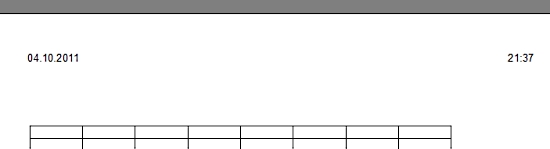
Готово! Это очень удобно, если нужно запомнить, в какое время был подготовлен документ.
Упражнения
1. Выполнить задание по изготовлению прайс -листа ( ДАННЫЕ ПО СВОЕМУ УСМОТРЕНИЮ)
Прайс -лист организации
| логотип организации | |||||
| *наименование организации* | |||||
| Адрес: | ** | ||||
| ИНН: | ** | ||||
| E-mail: | ** | ||||
| Сайт: | ** | ||||
|
| действует с | *дата* | |||
| Код товара | Наименование | Параметры/ габариты | Кол-во в уп. | Цена 1 ед. с учетом НДС | Цена за упаковку с учетом НДС |
|
|
| 0,00 | |||
|
|
| 0,00 | |||
|
|
| 0,00 | |||
|
|
| 0,00 | |||
|
|
| 0,00 | |||
|
|
| 0,00 | |||
|
|
| 0,00 | |||
|
|
| 0,00 | |||
2. Создать прайс-лист « КАНЦЕЛЯРСКИЕ ТОВАРЫ» согласно асно предложенным критериям.








